تحديث Chrome لن يضيف ميزات جديدة فحسب إلى متصفح الويب الخاص بك بشكل أسرع، بل سيأتي أيضًا مع تصحيحات أمان لحمايتك من سرقة الهوية، وهجمات التصيد، والفيروسات، والمزيد. على الرغم من أن Chrome يمكن أن يتحدث تلقائيًا، إلا أن هناك أوقات تتطلب فيها القيام بذلك يدويًا. إليك كل ما تحتاج إلى معرفته حول كيفية تحديث كروم على جهاز الكمبيوتر الخاص بك بنظام Windows أو Mac، وجهاز iPhone، وأجهزة الاندرويد الخاصة بك.
جدول المحتويات
- لماذا يجب عليك تحديث Google Chrome إلى أحدث إصدار؟
- كيفية تحديث جوجل كروم على الكمبيوتر
- كيفية تحديث جوجل كروم على الاندرويد
لماذا يجب عليك تحديث Google Chrome إلى أحدث إصدار؟
يجب عليك تحديث متصفح Google Chrome لأسباب أمنية. تقوم الإصدارات الجديدة بسد الثغرات المعروفة وتعزيز بروتوكولات التشفير. تجعل هذه التحسينات متصفحك أكثر مقاومة للوصول غير المصرح به أو التعرض للتهديدات.
سبب آخر هو التغييرات والميزات الجديدة في واجهة المستخدم. يقوم مطورو Chrome باستمرار بتحسين التطبيق ليكون أكثر كفاءة واستخدامًا لموارد النظام القليلة. تجعل بعض التحديثات المتصفح يبدو أنيقًا وممتعًا. بعضها يحسن السرعة والاستجابة والأداء. تدمج التحديثات الأخرى أدوات وميزات حديثة لتحسين إنتاجيتك. مثال على ذلك هو مجموعات علامات التبويب، التي تتيح لك تنظيم التبويبات والتنقل من خلالها وتقليل الفوضى.
تحديث متصفحك يتيح لك الوصول إلى أحدث الموارد والأدوات لحل المشكلات. عندما تحتاج إلى مساعدة، يجعل امتلاك أحدث إصدار للمتصفح من الممكن على الفرق الداعمة مساعدتك بسهولة.
كيفية تحديث جوجل كروم على الكمبيوتر
لتحديث (Google Chrome) على جهاز الكمبيوتر بنظام Windows أو Mac.
افتح المتصفح وانقر على الرمز المكون من ثلاث نقاط في الزاوية العلوية اليمنى من النافذة. ثم قم بتحريك المؤشر فوق مساعدة وانقر على حول Google Chrome. بعد ذلك، انتظر اكتمال التحديث وانقر على إعادة تشغيل.
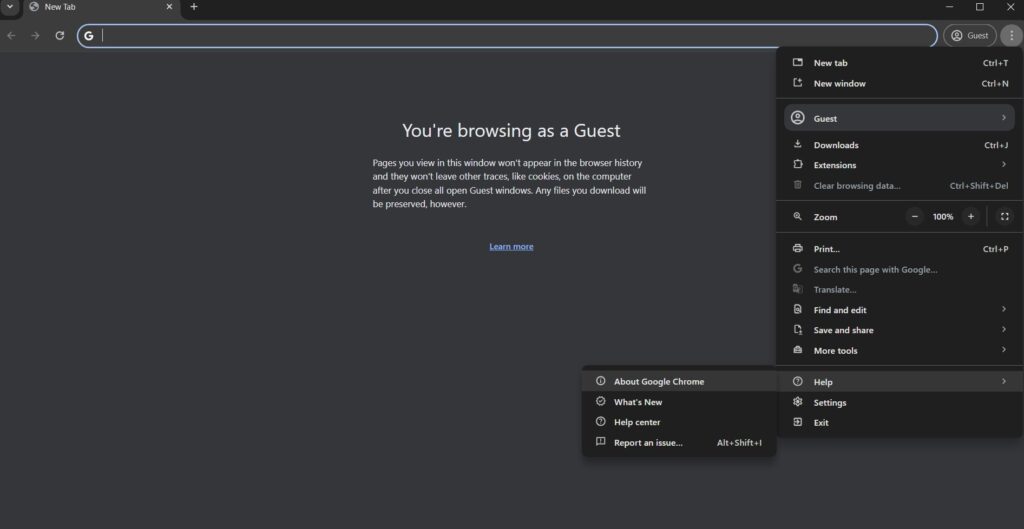
ملاحظة: يمكنك أيضًا كتابة chrome://settings/help في شريط العنوان وتخطي الخطوات السابقة.
إذا كان هناك تحديث متاح، فسيتم تنزيله على الفور، ولكن لن يتم تثبيته حتى تعيد تشغيل المتصفح.
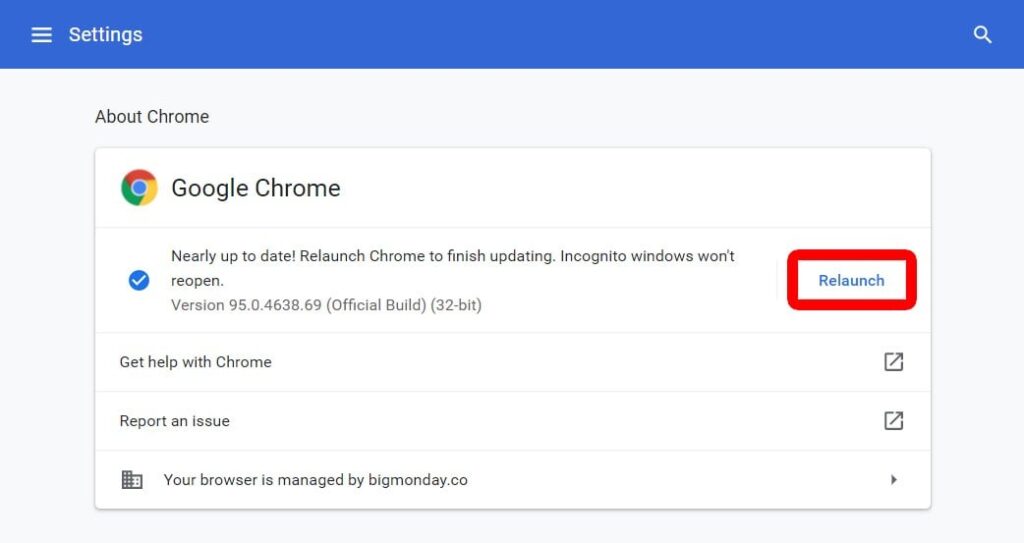
ستعمل هذه الخطوات بنفس الطريقة سواء كنت تستخدم جهاز كمبيوتر بنظام Windows أو Mac.
قد يعجبك:
افضل 5 إضافات لجوجل كروم (Google Chrome)
كيفية تحديث جوجل كروم على الاندرويد
لتحديث تطبيق Google Chrome على جهاز Android، افتح تطبيق Play Store واضغط على أيقونة ملف تعريفك في الزاوية العلوية اليمنى. ثم حدد إدارة التطبيقات والأجهزة واضغط على مشاهدة التفاصيل تحت التحديثات المتاحة. وأخيرًا، انتقل لأسفل واضغط على تحديث بجوار Google Chrome.
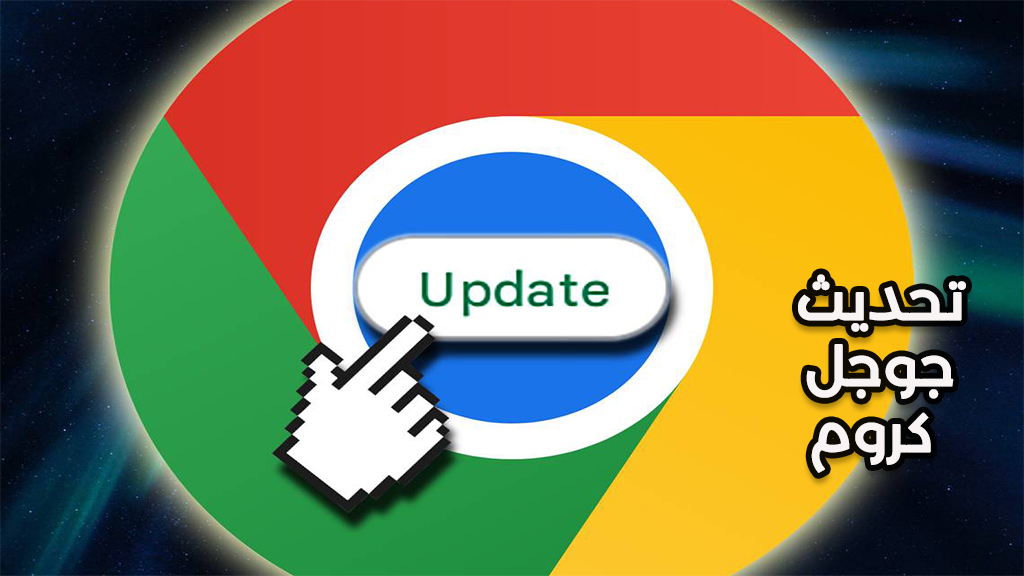



![طريقة إنشاء حساب ChatGPT [بدون رقم] مجاناً (2024)](https://rsm-corp.com/blog/wp-content/uploads/2024/03/U55.jpg)